Как отправить пати в майнкрафт
Как добавить в пати в "Майнкрафте"
«Майнкрафт» является идеальной игрой для тех людей, которые хотят проводить время вместе с другими геймерами. Естественно, здесь имеется и одиночный режим, который может затянуть на многие десятки часов, так как каждый новый мир является уникальным и неповторимым. Однако в большей степени данная игра завоевала свою популярность благодаря тому, что у нее есть полноценная функция многопользовательского режима. Кроме того, существуют десятки различных серверов, каждый из которых может предложить игрокам что-то новое и интересное. В данной статье речь пойдет о том, как добавить в пати в этой песочнице, если вы играете по сети.
Пати в «Майнкрафте»
Vimeworld – это один из самых популярных серверов «Майнкрафта» в мире, поэтому данная статья будет рассматриваться на его примере. В частности из-за того, что там доступна возможность создания пати. Что это такое? Зачем это нужно? Как и во многих многопользовательских компьютерных играх, пати представляет собой группу геймеров, собравшихся вместе, чтобы совместно бороться с врагами, разделяя между собой получаемый опыт и дроп. Соответственно, если вы планируете идти боем на какого-нибудь большого босса, то вы можете объединиться в пати, что значительно облегчит вашу задачу. Но помните, что если вы победите этого босса в одиночку, весь опыт и все награды достанутся вам, в то время как при наличии пати награда будет разделена на всех участников. Теперь вы имеете общее представление об этом термине, и сейчас вас, вероятнее всего, интересует, как добавить в пати других игроков. Об этом и пойдет речь ниже.
Как добавить игрока в пати?
Как и многие другие действия в «Майнкрафте», добавление в пати также осуществляется с помощью специальной команды. Так что, если вы хотите узнать, как добавить в пати, вам стоит подготовить вашу консоль. Для этого используется команда party invite, после которой вам необходимо вписать ник того геймера, которого вы хотели бы добавить в свою команду. Однако этот человек не сразу же присоединится к вам, и сейчас вы узнаете, почему именно.
Подтверждение
Теперь вы знаете, как добавить в пати в «Майнкрафте», однако одной этой команды будет недостаточно. Если бы ситуация обстояла именно так, то вы могли бы просто присоединять к себе каждого человека на сервере, не спрашивая его разрешения. Но ситуация обстоит совсем иначе, и когда вы используете команду, описанную выше, геймер, ник которого вы указали, получает оповещение о том, что он был приглашен. Он может проигнорировать это приглашение, если не хочет к вам присоединяться, либо может использовать команду party join, после которой он также должен приписать ваш ник, так как вы являетесь организатором команды. Теперь вы знаете, как добавить в пати на VimeWorld и любом другом сервере, где есть такая функция.
Пора веселиться! | Minecraft
С такими гостями, как вышеперечисленные мастера, нас ждет незабываемая ночь строительства и разрушения (obvs), а также обмена и празднования всего, что связано с Minecraft. Наряду с этими мега-вечеринками не менее 81 магазина Microsoft в США, Канаде и Пуэрто-Рико присоединяются к веселью и готовят отличные угощения!
Если вы не сможете приехать на одно из мероприятий, мы проведем вечеринку на и на через прямую трансляцию MINECON Earth.Мы на Mixer, YouTube, Facebook Live и Twitch, так что выберите свой любимый и запаситесь закусками и напитками!
Если вы предпочитаете, чтобы все новости и махинации с MINECON Earth доставлялись вам на таких языках, как французский, немецкий, итальянский, японский, китайский, португальский, испанский или, возможно, русский, у нас есть хорошие новости! Восемь создателей Minecraft будут ретранслировать и комментировать весь поток на этих языках. Следите за новостями, список создателей скоро появится на Youtube-канале Minecraft!
Чтобы увидеть полный список ближайших к вам мест, подробности о каждом празднике и информацию о том, как получить билеты, бегите на официальную страницу MINECON Earth.
.Как использовать команду Say в Minecraft
В этом руководстве Minecraft объясняется, как использовать команду / say со снимками экрана и пошаговыми инструкциями.
Вы можете использовать команду / say для отправки общедоступного сообщения всем игрокам в мире Minecraft (см. Также / msg, / tell или / w для личного сообщения). Давайте разберемся, как использовать этот чит (игровую команду).
Поддерживаемые платформы
Команда / say доступна в следующих версиях Minecraft:
* Версия, в которой он был добавлен или удален, если применимо.
ПРИМЕЧАНИЕ. Pocket Edition (PE), Xbox One, PS4, Nintendo Switch и Windows 10 Edition теперь называются Bedrock Edition. Мы продолжим показывать их индивидуально для истории версий.
Требования
Чтобы запускать игровые команды в Minecraft, вы должны включить читы в своем мире.
Скажи команду
- Ява
- PE
- Xbox
- PS
- Нинтендо
- Win10
- Edu
Say Command в Minecraft Java Edition (ПК / Mac)
В Minecraft Java Edition (ПК / Mac) синтаксис для отправки публичного сообщения всем игрокам:
/ say <сообщение>
Определения
- сообщение - это публичное сообщение для отправки всем игрокам в мире Minecraft.Сообщение появится в окне чата для всех игроков.
Say Command в Minecraft Pocket Edition (PE)
В Minecraft Pocket Edition (PE) синтаксис для отправки публичного сообщения всем игрокам:
/ say <сообщение>
Определения
- сообщение - это публичное сообщение для отправки всем игрокам в мире Minecraft. Сообщение появится в окне чата для всех игроков.
Say Command в Minecraft Xbox One Edition
В Minecraft Xbox One Edition синтаксис для отправки публичного сообщения всем игрокам:
./ say <сообщение>
Определения
- сообщение - это публичное сообщение для отправки всем игрокам в мире Minecraft.Сообщение появится в окне чата для всех игроков.
Say Command в Minecraft PS4 Edition
В Minecraft PS4 Edition синтаксис для отправки публичного сообщения всем игрокам:
/ say <сообщение>
Определения
- сообщение - это публичное сообщение для отправки всем игрокам в мире Minecraft. Сообщение появится в окне чата для всех игроков.
Say Command в Minecraft Nintendo Switch Edition
В Minecraft Nintendo Switch Edition синтаксис для отправки публичного сообщения всем игрокам:
./ say <сообщение>
Определения
- сообщение - это публичное сообщение для отправки всем игрокам в мире Minecraft.Сообщение появится в окне чата для всех игроков.
Say Command в Minecraft Windows 10 Edition
В Minecraft Windows 10 Edition синтаксис для отправки публичного сообщения всем игрокам:
/ say <сообщение>
Определения
- сообщение - это публичное сообщение для отправки всем игрокам в мире Minecraft. Сообщение появится в окне чата для всех игроков.
Say Command в Minecraft Education Edition
В Minecraft Education Edition синтаксис отправки публичного сообщения всем игрокам:
/ say <сообщение>
Определения
- сообщение - это публичное сообщение для отправки всем игрокам в мире Minecraft.Сообщение появится в окне чата для всех игроков.
Примеры
- Ява
- PE
- Xbox
- PS
- Нинтендо
- Win10
- Edu
Пример в Java Edition (ПК / Mac)
Для трансляции публичного сообщения «привет» всем игрокам в Minecraft Java Edition (ПК / Mac):
/ привет
Для трансляции публичного сообщения "Правят ламы!" всем игрокам:
/ say Llamas rule!
Пример в Pocket Edition (PE)
Для трансляции публичного сообщения «Осторожно!» всем игрокам в Minecraft PE:
/ say Осторожно!
Для трансляции публичного сообщения «Следуй за мной» для всех игроков:
/ сказать Следуй за мной
Пример в Xbox One Edition
Для трансляции публичного сообщения «Кораблекрушение в (8, 52, 26)» для всех игроков Minecraft Xbox One Edition:
/ say Кораблекрушение в (8, 52, 26)
Для трансляции публичного сообщения «Убей фантома» для всех игроков:
/ say Убить фантома
Пример в версии для PS4
Для трансляции публичного сообщения «Найди пчелу» для всех игроков Minecraft PS4 Edition:
/ say Найди пчелу
Для трансляции публичного сообщения «Подпишитесь на DigMinecraft» для всех игроков:
/ say Подписаться на DigMinecraft
Пример в Nintendo Switch Edition
Для трансляции публичного сообщения «Защити свою базу» для всех игроков Minecraft Nintendo Switch Edition:
/ say Защити свою базу
Для трансляции публичного сообщения «Найди пустыню» для всех игроков:
/ say Найди пустыню
Пример в Windows 10 Edition
Для трансляции публичного сообщения "Атакуйте Creeper!" всем игрокам в Minecraft Windows 10 Edition:
/ say Атакуй Крипера!
Для трансляции публичного сообщения «Смотри на меня» для всех игроков:
/ сказать Смотри на меня
Пример в версии для учебных заведений
Для трансляции публичного сообщения «Готово !!» всем игрокам Minecraft Education Edition:
/ сказать Готово !!
Для трансляции публичного сообщения «Прочтите вывеску» для всех игроков:
/ сказать Прочтите знак
Как ввести команду
1.Откройте окно чата
Самый простой способ запустить команду в Minecraft - в окне чата. Управление игрой для открытия окна чата зависит от версии Minecraft:
- Для Java Edition (ПК / Mac) нажмите клавишу T , чтобы открыть окно чата.
- Для Pocket Edition (PE) нажмите кнопку чата в верхней части экрана.
- Для Xbox One нажмите D-Pad (справа) на контроллере.
- Для PS4 нажмите D-Pad (справа) на контроллере.
- Для Nintendo Switch нажмите кнопку со стрелкой вправо на контроллере.
- В Windows 10 Edition нажмите клавишу T , чтобы открыть окно чата.
- Для Education Edition нажмите клавишу T , чтобы открыть окно чата.
2. Введите команду
В этом примере мы отправим публичное сообщение всем игрокам с помощью следующей команды:
/ say Llamas rule!
Введите команду в окне чата. По мере ввода вы увидите, что команда появляется в нижнем левом углу окна игры.Нажмите клавишу Enter , чтобы запустить команду.
Как только чит был введен, появляется публичное сообщение "Llamas rule!" будет отображаться в окне чата для всех игроков в этом мире Minecraft.
Поздравляем, вы только что узнали, как использовать команду / say в Minecraft!
Другие игровые команды
Вы можете использовать другие команды и читы в Minecraft, например:
.Как сделать портал в Майнкрафт
В этом руководстве Minecraft объясняется, как создать End Portal со скриншотами и пошаговыми инструкциями.
В Minecraft End Portal действует как проход из Overworld в биом End. Есть 2 способа сделать портал Края: вы можете построить каркас самостоятельно или найти каркас, уже собранный в Крепости. Давайте рассмотрим оба пути.
Подписаться
Материалы, необходимые для создания конечного портала
В Minecraft это материалы, которые вы можете использовать для создания End Portal:
СОВЕТ: Фреймы Конечного портала необходимы только в том случае, если вы сами строите раму Конечного портала!
Как построить конечный портал с нуля
Самый быстрый способ добраться до биома Края - построить свой собственный Портал Края, используя 12 рамок конечных порталов и 12 Глаза Эндера.Покажем, как это сделать.
Конечный портал должен быть построен в одном месте, а рамки портала должны располагаться по кругу вокруг себя. Это гарантирует, что Глаза Эндера будут смотреть в правильном направлении для активации портала.
1. Постройте раму
Вы можете начать с создания фрейма для конечного портала, используя 12 оконечных фреймов портала. Поместите 3 крайних рамы портала, чтобы получилась первая сторона портала.
Затем поверните вправо и поместите еще 3 концевых рамы портала, чтобы получилась вторая сторона портала.Убедитесь, что зеленые выступы в верхней части оконечных рамок портала направлены внутрь портала.
Затем снова поверните вправо и поместите еще 3 концевых рамы портала, чтобы получилась третья сторона портала. Еще раз убедитесь, что зеленые выступы на верхней части оконечных рамок портала направлены внутрь портала.
Наконец, поверните вправо и поместите последние 3 концевых фрейма портала, чтобы завершить фрейм Конечного портала.
Рисунок оконных рам портала должен выглядеть точно так, как показано на рисунке выше.
ПРЕДУПРЕЖДЕНИЕ: Если все зеленые выступы на фреймах конечного портала не направлены внутрь, конечный портал не активируется на следующем шаге.
2. Завершите Портал Края, добавив Око Края
Чтобы закончить End Portal, вам нужно добавить 12 Eyes of Ender. Стоя в центре портала, поместите Глаза Эндера в каждый из оконечных блоков рамы портала.
На этом этапе мы добавили 11 Глаза Эндера. Будьте осторожны, чтобы не добавить 12-й Око Эндера, пока вы стоите в центре портала.Это активирует портал, и вы попадете в портал, отправив вас в биом Края!
Чтобы добавить последний Глаз Эндера, выйдите за пределы портала или пролетите немного над порталом и добавьте последний Глаз Эндера.
ПРЕДУПРЕЖДЕНИЕ: Все глаза Эндера должны быть обращены в одном направлении к центру портала, чтобы Портал Края мог активироваться.
Конечный портал будет активирован. Вы можете отправиться в биом Края и сразиться с Крайним Драконом! Это очень быстрый способ найти свой путь к концу.
End Portal в Java Edition (ПК / Mac)
Вот как будет выглядеть End Portal в Minecraft Java Edition (ПК / Mac):
End Portal в карманной версии (PE)
Вот как будет выглядеть End Portal в Minecraft Pocket Edition (PE):
Обратите внимание, что в Minecraft Pocket Edition белая точка на Глазе Эндера должна быть обращена внутрь к центру портала. Это противоположно тому, как это происходит в Minecraft Java Edition (ПК / Mac).
Как завершить Конец портала в цитадели
Если вы предпочитаете более традиционный способ, вы можете поискать каркас портала, уже собранный в Крепости. С помощью этого метода вам понадобится как минимум 10 Eyes of Ender, чтобы найти Stronghold и активировать портал.
1. Найдите крепость
В Minecraft вы сначала будете использовать Око Эндера, чтобы найти Цитадель в вашем мире. Для этого вам нужно выбрать Око Эндера на панели быстрого доступа, а затем подбросить его в воздух, чтобы увидеть, в каком направлении он движется.
Управление игрой бросить Око Эндера зависит от версии Minecraft:
- Для Java Edition (ПК / Mac) щелкните правой кнопкой мыши, чтобы открыть Eye of Ender.
- Для Pocket Edition (PE) коснитесь того места, куда хотите бросить Око Эндера.
- Для PS3 и PS4 нажмите кнопку L2 на контроллере PS.
- Для Xbox 360 и Xbox One нажмите кнопку LT на контроллере Xbox.
- Для Windows 10 Edition: щелкните правой кнопкой мыши, чтобы бросить Око Эндера.
- Для Wii U нажмите кнопку ZL на геймпаде.
- Для Nintendo Switch нажмите кнопку ZL на контроллере.
- Для Education Edition щелкните правой кнопкой мыши, чтобы бросить Око Эндера.
Вы увидите, как Око Эндера взлетает в воздух, парит, а затем падает на землю. Это то направление, в котором вам нужно двигаться. Если Око Эндера не сломалось, вы можете поднять его и бросить снова.
СОВЕТ: Если вы находитесь в творческом режиме, проще всего взлететь в воздух, чтобы лучше рассмотреть, куда вас ведет Око Эндера.
Продолжайте бросать Око Эндера в воздух, пока он не зависнет над одной точкой. Здесь находится ваша цитадель.
Начните копать прямо в этом месте.
Как только вы найдете Цитадель, вам нужно будет пройти по коридорам в поисках каркаса Портала Края. Скорее всего, вы не найдете его прямо там, где копаете, поэтому это может занять некоторое время и терпение.
Начните поиск через Крепость.Пока вы осматриваетесь, вы обнаруживаете сундуки, наполненные сокровищами, и в конце концов вы найдете Портал Края, который еще не был активирован.
2. Завершите Портал Края, добавив Око Края
Портал Края будет иметь 12 блоков, куда нужно поместить Глаза Эндера. Для вас уже должны быть размещены 1 или 2 Глаза Эндера, поэтому вам нужно только добавить другие 10-11 Глаза Эндера, чтобы завершить портал конца.
Как только вы поместите Глаза Эндера, портал активируется.Теперь вы можете пройти через конечный портал, чтобы добраться до конца.
Что дальше?
Другие дополнительные учебные пособия
.Как использовать наблюдателя в Майнкрафт
В этом руководстве Minecraft объясняется, как использовать обозреватель со снимками экрана и пошаговыми инструкциями.
В Minecraft наблюдатель наблюдает за блоком перед ним и посылает импульс красного камня, когда обнаруживает изменение. Вы можете использовать наблюдателя, чтобы строить ловушки, фермы, летательные аппараты, мосты и многое другое! Давайте посмотрим, как использовать наблюдателя.
Подписаться
Стороны наблюдателя
У наблюдателя есть 3 важные стороны:
- ПЕРЕДНИЙ - Лицо наблюдателя наблюдает за блоком прямо перед ним.
- TOP - Вверху наблюдателя есть стрелка, которая показывает направление, в котором будет распространяться импульс красного камня.
- НАЗАД - Спина наблюдателя посылает импульс красного камня каждый раз, когда происходит изменение блока / состояния.
( Примечание: в Bedrock Edition наблюдатель в настоящее время может обнаруживать только изменения блока, но не изменения состояния. )
Шаги по использованию Observer
1. Поместите наблюдателя
Во-первых, вам нужно разместить наблюдателя.Если у вас нет наблюдателя в вашем инвентаре, вы можете быстро создать его с помощью рецепта крафта для наблюдателя.
Игровое управление для размещения наблюдателя зависит от версии Minecraft:
- Для Java Edition (ПК / Mac) щелкните блок правой кнопкой мыши.
- Для Pocket Edition (PE) вы нажимаете на блок.
- Для Xbox 360 и Xbox One нажмите кнопку LT на контроллере Xbox.
- Для PS3 и PS4 нажмите кнопку L2 на контроллере PS.
- Для Wii U нажмите кнопку ZL на геймпаде.
- Для Nintendo Switch нажмите кнопку ZL на контроллере.
- Для Windows 10 Edition щелкните блок правой кнопкой мыши.
- Для Education Edition щелкните блок правой кнопкой мыши.
2. Фронт наблюдателя наблюдает за блоком
Лицо наблюдателя наблюдает за блоком прямо перед ним на предмет изменений блока или изменений состояния. Смена блока происходит, когда блок помещается или удаляется. Изменение состояния происходит, когда состояние блока изменяется (например, : съедание куска торта изменяет состояние блока торта).
СОВЕТ: В Bedrock Edition наблюдатель в настоящее время может обнаруживать только изменения блоков, но не изменения состояния.
3. Спина наблюдателя излучает импульс красного камня
Спина наблюдателя посылает импульс красного камня каждый раз, когда происходит изменение блока / состояния. Сигнал красного камня 15 уровня, поэтому его достаточно, чтобы пройти 15 блоков.
4. Поместите пыль красного камня и лампу красного камня
Затем мы поместим пыль из красного камня и лампу из красного камня на выходе, чтобы вы могли видеть, как наблюдатель активируется и посылает импульс красного камня.
5. Пример смены кадра
Когда мы кладем торт перед наблюдателем, он посылает импульс красного камня. Наблюдатель считает это сменой блока.
6. Пример изменения состояния
Каждый раз, когда мы едим кусок торта, наблюдатель также посылает импульс красного камня. Наблюдатель считает это изменением состояния, потому что состояние блока пирога меняется по мере того, как пирог становится меньше.
Поздравляю, вы узнали, как использовать обозреватель в Майнкрафт!
Чем заняться с наблюдателями
Вот некоторые действия, которые вы можете делать с наблюдателями в Minecraft:


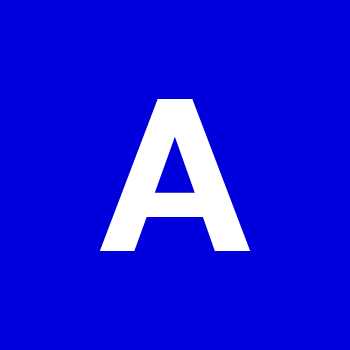

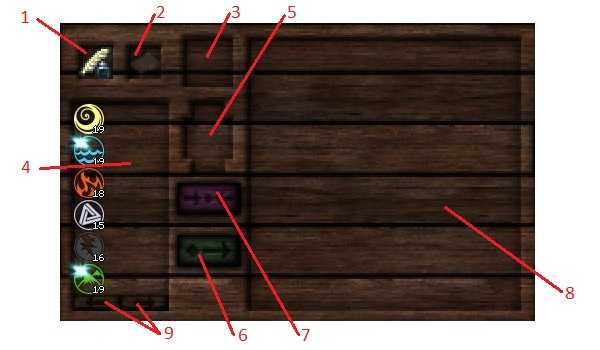
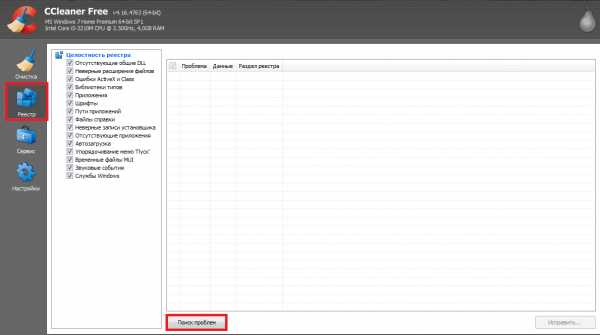






![[Furniture] Майнкрафт 1.10.2 мод на мебель. + 1.11.2! jooak-aofei1](https://minecraft247.ru/wp-content/uploads/2016/12/JOOAk-AOfEI1-70x70.jpg)